Ti è mai capitato di ritrovarti inaspettatamente reindirizzato a una pagina Web diversa mentre navighi su Safari, o bombardati da annunci che sembrano provenire dal nulla? Se è così, potresti trovarti di fronte alla frustrante realtà del Safari Redirect Virus, un problema persistente che affligge molti utenti Mac.
I servizi affiliati sono spesso coinvolti in queste campagne di reindirizzamento, esporre gli utenti a reti pubblicitarie fraudolente e pratiche online ingannevoli.
Questo articolo approfondisce le cause, sintomi, e, più importante, soluzioni per combattere questo malware invasivo, assicurando che la tua esperienza di navigazione su Safari rimanga fluida e sicura. Dal riconoscimento dei primi segnali di infezione alle misure preventive e all'uso dedicato di strumenti di sicurezza come SpyHunter per Mac, ti guideremo nel riprendere il controllo del tuo spazio di navigazione digitale.
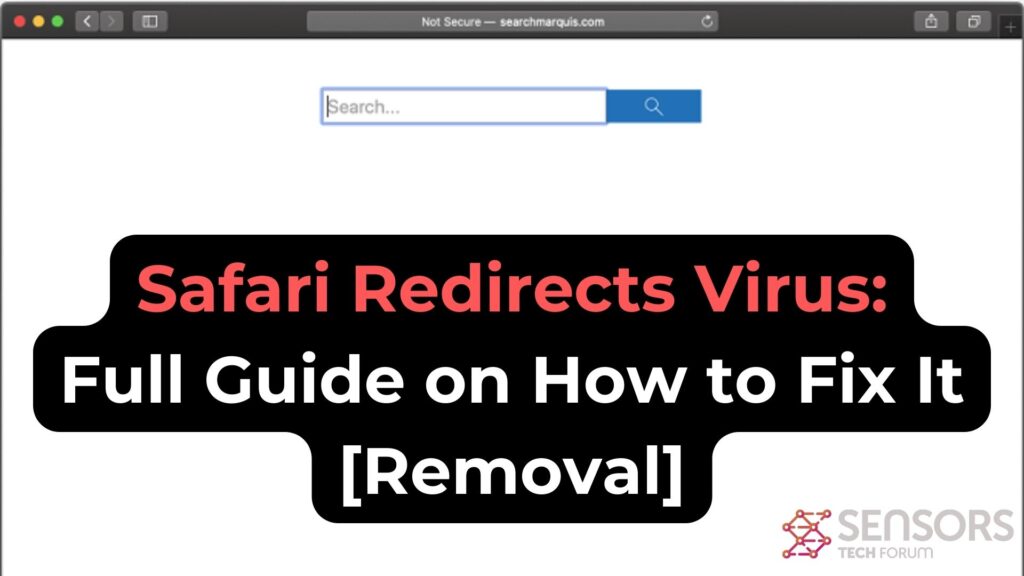
Riepilogo del reindirizzamento di Safari
| Nome | Safari Redirect Virus |
| Tipo | Potenzialmente indesiderati Programma / Adware / Dirottatore del browser |
| breve descrizione | In relazione alla presenza di programmi indesiderati sul vostro Mac. Questo programma ha lo scopo di modificare pesantemente browser web’ Impostazioni per visualizzare gli annunci e reindirizzare alle pagine sospette. |
| Sintomi | browser web preferito è configurato per favore usare le pagine indesiderate. Più lento prestazioni Mac potrebbe essere vissuta come pure. |
| Tempo di rimozione | Circa 15 minuti per una scansione completa del sistema |
| Strumento di rimozione |
Verifica se il tuo sistema è stato interessato da malware
Scarica
Strumento di rimozione malware
|
Rimozione di profili ed estensioni dannosi da Safari
Il virus Safari Redirect spesso si infiltra nei sistemi attraverso profili dannosi o estensioni aggiunte a Safari a tua insaputa. Per rimuoverli:
- Apri le preferenze di Safari: Fai clic su Safari nella barra dei menu, quindi seleziona ‘Preferenze'.
- Vai alla Profiles sezione: Se presente, questo può indicare configurazioni indesiderate installate da malware.
- Rimuovi eventuali profili sospetti: Seleziona il profilo discutibile e premi il pulsante '-‘ pulsante per eliminarlo.
- Il Prossimo, passare alla Scheda Estensioni per visualizzare tutte le estensioni installate.
- Identifica e disinstalla le estensioni sospette selezionandole e facendo clic su 'Uninstall’ pulsante.
- Conferma la rimozione quando ti viene richiesto di pulire il browser da potenziali minacce.
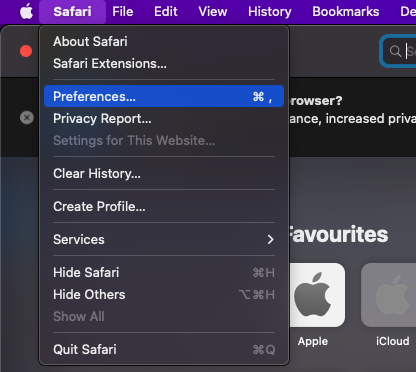
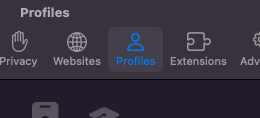
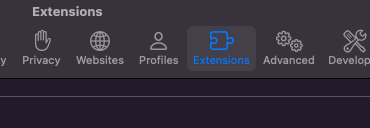
La rimozione di estensioni e profili sconosciuti è un passaggio cruciale per riprendere il controllo sulla tua esperienza di navigazione su Safari.
Protezione delle impostazioni e preferenze di Safari dopo la rimozione
Dopo aver eliminato profili ed estensioni dannosi, proteggere ulteriormente le impostazioni di Safari per prevenire future infezioni:
- Ripristina Safari: Vai a 'Safari’ > 'Preferenze’, selezionare 'Privacy’ linguetta, e fare clic su "Gestisci i dati del sito web".’. Da qui, fare clic su "Rimuovi tutto".’ per eliminare i dati dei siti Web memorizzati che potrebbero contenere script dannosi.
- Regola le impostazioni di sicurezza: Ancora nelle Preferenze, migliora la tua sicurezza abilitando gli avvisi di siti fraudolenti nella sezione "Sicurezza".’ scheda e assicurandosi che JavaScript sia abilitato solo per i siti Web attendibili nella sezione "Siti Web".’ linguetta.
- Review Homepage and Search Engine Settings: In the ‘General’ linguetta, verify that your homepage hasn’t been altered. Allo stesso modo, check the ‘Search’ tab to ensure your preferred search engine is selected.
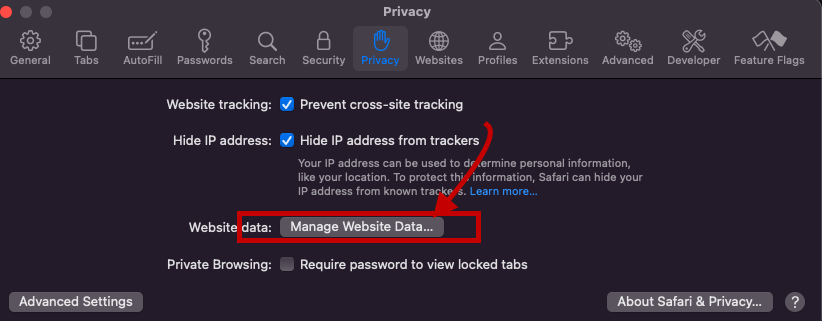
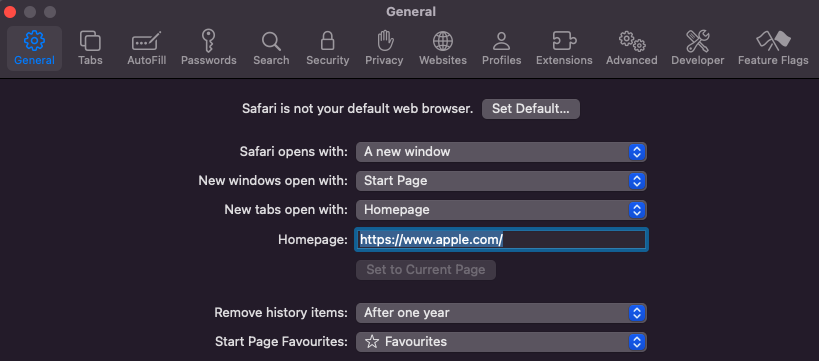
By meticulously following these steps and regularly checking for unauthorized changes, you can effectively shield your Safari browser from redirect viruses and other malicious software.
Ricorda, keeping your Mac and Safari updated, along with being cautious about the extensions you install, are key practices in maintaining a secure browsing environment. For those looking for an added layer of protection, SpyHunter for Mac offers comprehensive defense mechanisms against various malware types, including Safari redirect viruses.
Understanding Safari Redirect Virus: Cosa hai bisogno di sapere
The Safari Redirect Virus, often a thorn in the side for Mac users, is more than just an annoyance. This malware category encompasses various forms of unwanted software designed to hijack your browser. By changing settings without permission, it takes control of the Safari browser and can lead to issues like constant reindirizzamenti, unwelcome ads, and even privacy breaches. Al suo centro, the Safari Redirect Virus aims to profit from these disruptions, whether through ad revenue or data collection. Recognizing its symptoms and understanding its operation is the first step in reclaiming your digital space.
Exploring the Nature of Safari Redirect Virus on Mac
This type of virus is commonly linked with browser hijacker, a subset of potentially unwanted applications (soddisfatto) that meddle with browser settings. Una volta infiltrato, these hijackers can alter the motore di ricerca predefinito, homepage, e nuova scheda, redirecting users to specific URLs. While these changes might seem minor, they significantly disrupt the browsing experience. Browser hijackers commonly target well-known browsers like Safari, Cromo, e Firefox, making no Mac user completely immune. These applications not only interrupt online navigation but also monitor internet activity, collecting data that ranges from search queries to sensitive information, which could be shared with or sold to third parties.
How Does a Mac Become Infected with Safari Redirect Virus?
How does such disruptive software find its way onto your Mac? The paths are surprisingly mundane, highlighting the need for vigilance even during routine online activities. Here are three primary methods of infiltration:
- Deceptive Pop-up Ads: Clicking on a dubious pop-up can unintentionally trigger the download of a browser hijacker.
- Free Software Installers (Raggruppamento): Spesso, PUAs come packaged with free applications. Without a careful review of the installation steps, users may unknowingly consent to install additional unwanted software.
- Fake Flash Player Installers: These have long been a notorious method for spreading various types of malware, inclusi i dirottatori del browser.
- Torrent File Downloads: Downloading software or media from unreliable sources can also serve as a conduit for unwanted applications.
Awareness and caution in these areas can help prevent the majority of Safari Redirect Virus infections. Employing trusted security solutions like SpyHunter for Mac can offer another layer of protection by detecting and removing any unwelcome applications before they can cause harm. Prompt action and smart browsing habits are crucial in maintaining a secure and enjoyable online experience.
Identifying the Presence of Safari Redirect Virus on Your Mac
When your Mac starts behaving oddly with Safari at the center of these quirks, it might be time to consider the possibility of a Safari Redirect Virus. This virus cleverly disguises its presence, making it crucial for users to spot the early warning signs.
Top Signs That Your Safari Browser Is Infected
Realizing your Safari browser is under the grip of malware can be alarming. Here are clear indicators that your Mac might be affected:
- Unexpected Changes: Your browser’s homepage or search engine switches to something you didn’t set up, and attempts to revert these changes are futile.
- Increased Ad Activity: An uptick in pop-up, banner, and other ad formats clutter your browsing space, often unrelated to the sites you’re visiting.
- Sluggish Performance: Safari begins to lag, with web pages taking longer to load or failing to load entirely, hindering your browsing experience.
- Relentless Pop-Ups: Continuous pop-up ads, some flashing phony warnings about your Mac’s security, are a telltale sign.
- Locked Settings: You might find yourself unable to change certain browser settings, suggesting that unwanted software is dictating these configurations.
Encountering one or more of these issues could point towards an infection, nudging you towards immediate action to restore Safari’s health and your peace of mind.
Consequences of Ignoring Safari Redirect Malware
Dismissing the signs of Safari redirect malware can lead to dire outcomes for you and your Mac. The ramifications of oversight extend beyond mere inconvenience:
- Compromised Privacy: As browser hijackers gather your browsing data, including search histories and site visits, your privacy hangs in the balance. Worse yet, sensitive information might fall into the wrong hands.
- Decreased Security: The Safari Redirect Virus can serve as a gateway for more malicious software, exposing your system to a variety of threats and vulnerabilities.
- Disrupted Browsing: The onslaught of ads and redirects can transform your Safari experience into a frustrating one, with legitimate content being left behind due to the influx of ads.
- Potential Financial Loss: Accidental clicks on deceptive ads or redirects might lead to scams or phishing siti, risking financial loss or identity theft.
Inadequate attention to these warning signs not only jeopardizes your online security but can also have tangible, harmful effects on your everyday digital life. Addressing the issue promptly can avert these risks, ensuring your browsing experience remains both safe and enjoyable.
Detailed Guide to Manually Remove Safari Redirect Virus
Encountering the Safari Redirect Virus can significantly hamper your online experience, leading to unsolicited advertisements and potentially dangerous website redirects. This guide is tailored to help you manually eliminate these issues from your Mac, ensuring a safer and more enjoyable browsing experience.
Initial Steps to Take Before Removing the Virus
Prima di immergerci nel processo di rimozione del virus, confirm the existence of the problem. Symptoms include reindirizzamenti imprevisti, annunci pop-up, or changes to your homepage or search engine without your consent. Once confirmed, prepare your Mac by updating the operating system and Safari browser, ensuring all security patches are applied. Inoltre, back up important data to prevent any loss during the cleanup process.
Utilizing SpyHunter for Thorough Removal of Safari Redirect Virus
Removing the Safari Redirect Virus from your Mac can be a tricky process. This is where SpyHunter for Mac steps in, providing a streamlined and efficient method for identifying and eliminating these unwanted intrusions. Designed specifically to cater to the macOS environment, SpyHunter simplifies the eradication of the virus, ensuring your system is safeguarded against future threats.
Why Choose SpyHunter for Mac to Combat Safari Redirect Virus?
Choosing SpyHunter for Mac comes with several benefits, making it a superior choice for combating the Safari Redirect Virus.
One of the most significant advantages is its tailored design for macOS, ensuring compatibility and efficiency. Unlike other generic software, SpyHunter offers comprehensive scanning capabilities that delve deep into your system to identify even the most elusive threats. Inoltre, its user-friendly interface makes virus removal accessible for users of all technical skill levels. Whether you’re dealing with severe malware infections or minor nuisances, SpyHunter provides a reliable defense mechanism for your digital life.
Installing SpyHunter: A Simple Guide for Effective Removal
Installing SpyHunter on your Mac is a straightforward process designed to get you up and running with minimal fuss. Here’s a quick guide:
- Begin by downloading SpyHunter for Mac from the official site to ensure you have the latest version.
- Open the downloaded file, which typically resides in your Downloads folder, and follow the on-screen instructions. These steps guide you through the installation process, requiring minimal input.
- Una volta installato, launch SpyHunter and select the option for a full system scan. This comprehensive scan is crucial for detecting the Safari Redirect Virus alongside any other hidden threats.
- Dopo la scansione, SpyHunter visualizzerà un elenco delle minacce rilevate. Follow the prompts to remove them, which includes the Safari Redirect Virus. This step is crucial for cleaning your system and restoring your browser’s security.
- Per una protezione continua, consider setting SpyHunter to run regular scans automatically. This proactive approach helps keep your device safe from future infections without requiring manual intervention.
Seguendo questi passaggi, you can seamlessly install and utilize SpyHunter to protect your Mac from the Safari Redirect Virus, garantendo un'esperienza di navigazione più sicura. Ricorda, regular scans are a key component of maintaining your system’s health and security.
Preventive Measures to Safeguard Your Mac Against Future Attacks
To protect your Mac from future cybersecurity threats, including malware that targets Safari, adopting preventive measures is crucial. These steps not only secure your system but also enhance your browsing experience, making it safer and more reliable. By staying proactive, you can significantly mitigate the risk of encountering malicious software and ensure your data remains secure.
Essential Habits to Keep Your Mac and Safari Secure
Developing a set of core practices is pivotal in safeguarding your Mac and Safari browser against potential attacks. Here are essential habits you should integrate into your daily online routine:
- Aggiornamenti regolari: Keep your macOS and Safari browser up to date. Each update often includes important security patches that protect against new threats.
- Cautious Downloading: Scarica app e software solo da fonti affidabili. The Mac App Store and verified developers are your safest bets.
- Smart Browsing: Avoid visiting suspicious websites or clicking on ads that seem too good to be true. These can be gateways to malware.
- Usare software di sicurezza: Install a reliable antivirus solution, come SpyHunter per Mac, which can detect and eliminate various types of malware tailored for macOS.
- Backup Frequently: Eseguire regolarmente il backup dei file importanti. In caso di attacco, you won’t lose your valuable data.
By adhering to these habits, you can greatly enhance the security of your Mac and Safari browser, making it more difficult for cyber threats to infiltrate your system.
Configuring Safari’s Security Settings for Optimal Protection
Adjusting Safari’s built-in security settings can further shield you from malicious websites and downloads. Here’s how you can configure Safari for better protection:
- Fraudulent Sites Warning: Ensure Safari’s ‘Warn when visiting a fraudulent website’ option is enabled to get alerts about suspicious websites.
- Privacy Browsing: Use Private Browsing modes when conducting sensitive activities to avoid saving your browsing history or receiving cookies.
- Manage Extensions Wisely: Regularly review your installed Safari extensions. Uninstall those that are unnecessary or that you no longer trust.
- Blocca i popup: Enabling Safari’s pop-up blocker can prevent annoying and potentially harmful ads from disrupting your browsing experience.
While no single measure can provide complete protection, combining these settings with safe browsing habits and robust security software like SpyHunter creates a strong defense line against various online threats, keeping your Safari experience pleasant and secure.
When to Seek Professional Help with Safari Redirect Virus Removal
Dealing with a Safari redirect virus can sometimes transcend simple DIY fixes, signaling the need for professional assistance. Recognizing the point at which to transition from a self-help approach to seeking expert aid is crucial for the swift and effective resolution of the issue. If you find that the virus persists even after following manual removal instructions, or if the malware removal process negatively affects your computer’s performance, it’s time to consider professional help. Inoltre, users who are not comfortable performing detailed technical steps on their systems should opt for expert assistance from the start to avoid potential missteps that could further complicate the situation.
Understanding the Limitations of Manual Removal Methods
While manual removal techniques offer a hands-on approach to dealing with the Safari redirect virus, they come with limitations. These methods often require a certain level of technical proficiency and confidence in navigating system settings and files. In alcuni casi, the malware might be deeply embedded within your system, beyond the reach of standard manual removal efforts. Inoltre, manual removal processes might not always address the root cause of the malware, leading to future infections. It’s essential to evaluate your comfort level and the complexity of the infection before deciding to tackle it yourself.
Finding Reliable Technical Support for Complex Infections
Locating dependable technical assistance is paramount when facing tricky malware infections that are resistant to simple removal methods.
A partire da consulting the support services of reputable cybersecurity firms, as they often have experience dealing with a wide range of malware threats, including the Safari redirect virus.
Opting for a specialized tool like SpyHunter ensures that you have ongoing support and a robust defense mechanism against future threats. Ricorda, choosing a reliable source for malware removal not only helps in effectively eliminating the virus but also safeguards your system against subsequent attacks. In the quest to maintain a secure digital experience, turning to established cybersecurity professionals can provide peace of mind and optimal outcomes.
Conclusione: Ensuring Your Mac Remains Secure and Free of Safari Redirect Virus
Maintaining a secure and smooth browsing experience on your Mac, especially when using Safari, requires proactive measures to fend off malware like the Safari Redirect Virus.
This nuisance not only hampers your online navigation with unwanted ads and redirects but also poses a threat to your privacy and security. Let’s simplify the approach to keeping your Safari browser clean, efficiente, and free from malicious intrusions.
Innanzitutto, regular checks on your Safari’s functionality can be a telltale sign of any lurking issues. Unusual browser behavior such as unexpected redirects, annunci pop-up, or altered homepage settings usually signals an infection.
Act swiftly by scanning your system with a reliable security tool. In questa linea di pensiero, SpyHunter for Mac stands out by offering an effective remedy. A quick download and scan can identify and remove not only the Safari Redirect Virus but other potential threats from your Mac, reinstating a safer online environment.
Inoltre, beyond just tackling immediate threats, cultivating secure online practices plays a crucial role. Ensure your OS and all applications, che include Safari, are up to date, as these updates often include critical security patches. Anche, be cautious about the websites you visit and the links you click. Phishing attempts and malicious sites are common culprits behind such malware.
Prevenzione, coupled with timely action, can significantly mitigate the chances of infection.
Integrating a robust solution like SpyHunter into your digital hygiene routine acts as both a shield and a remedy. This simple yet effective approach not only addresses current threats but also fortifies your Mac’s defenses against future ones.
By keeping your software updated and practicing cautious browsing, you can maintain a secure and satisfying online experience, ensuring your Safari remains a gateway to the vast resources of the internet, unmarred by malicious software.
In sintesi, securing your Mac against the Safari Redirect Virus involves a blend of vigilance, regular system checks, and the employment of effective security solutions like SpyHunter for Mac. Embrace these strategies to navigate the web confidently, knowing your digital space is safeguarded.
Passaggi da preparare prima della rimozione:
Prima di iniziare a seguire i passi di seguito, Essere informati che si deve prima fare le seguenti operazioni preliminari:
- Eseguire il backup dei file nel caso in cui il peggio accade.
- Assicurarsi di avere un dispositivo con queste istruzioni su standy.
- Armatevi di pazienza.
- 1. Cerca malware per Mac
- 2. Disinstallare le app rischiose
- 3. Pulisci i tuoi browser
Passo 1: Scansiona e rimuovi i file di Safari Redirect Virus dal tuo Mac
Quando si trovano ad affrontare problemi sul vostro Mac come un risultato di script indesiderati e programmi come Safari Redirect Virus, il modo consigliato di eliminare la minaccia è quello di utilizzare un programma anti-malware. SpyHunter per Mac offre funzionalità di sicurezza avanzate insieme ad altri moduli che miglioreranno la sicurezza del tuo Mac e la proteggeranno in futuro.

Guida rapida e semplice alla rimozione di video malware per Mac
Passo bonus: Come rendere il tuo Mac più veloce?
Le macchine Mac mantengono probabilmente il sistema operativo più veloce in circolazione. Ancora, I Mac a volte diventano lenti e lenti. La guida video di seguito esamina tutti i possibili problemi che possono portare il tuo Mac a essere più lento del solito, nonché tutti i passaggi che possono aiutarti a velocizzare il tuo Mac.
Passo 2: Disinstallare Safari Redirect Virus e rimuovere i file e gli oggetti correlati
1. Colpire il ⇧ + ⌘ + U chiavi per aprire Utilità. Un altro modo è fare clic su "Vai" e quindi su "Utilità", come l'immagine qui sotto mostra:

2. Trova Activity Monitor e fai doppio clic su di esso:

3. Nel sguardo Activity Monitor per eventuali processi sospetti, appartenenti o relativi a Safari Redirect Virus:


4. Clicca sul "Andare" nuovamente il pulsante, ma questa volta seleziona Applicazioni. Un altro modo è con i pulsanti ⇧+⌘+A.
5. Nel menu Applicazioni, cercare qualsiasi applicazione sospetto o un'applicazione con un nome, simile o identico a Safari Redirect Virus. Se lo trovate, fare clic con il tasto destro sull'app e selezionare "Sposta nel cestino".

6. Selezionare conti, dopo di che cliccare sul elementi di login preferenza. Il Mac ti mostrerà un elenco di elementi che si avvia automaticamente quando si accede. Cercare eventuali applicazioni sospette identici o simili a Safari Redirect Virus. Seleziona l'app di cui vuoi interrompere l'esecuzione automatica, quindi seleziona su Meno (“-“) icona per nasconderlo.
7. Rimuovi manualmente eventuali file rimanenti che potrebbero essere correlati a questa minaccia seguendo i passaggi secondari di seguito:
- Vai a mirino.
- Nella barra di ricerca digitare il nome della app che si desidera rimuovere.
- Al di sopra della barra di ricerca cambiare i due menu a tendina per "File di sistema" e "Sono inclusi" in modo che è possibile vedere tutti i file associati con l'applicazione che si desidera rimuovere. Tenete a mente che alcuni dei file non possono essere correlati al app in modo da essere molto attenti che i file si elimina.
- Se tutti i file sono correlati, tenere il ⌘ + A per selezionare loro e poi li di auto "Trash".
Nel caso in cui non è possibile rimuovere Safari Redirect Virus tramite Passo 1 sopra:
Nel caso in cui non è possibile trovare i file dei virus e gli oggetti nelle applicazioni o altri luoghi che abbiamo sopra riportati, si può cercare manualmente per loro nelle Biblioteche del Mac. Ma prima di fare questo, si prega di leggere il disclaimer qui sotto:
1. Clicca su "Andare" e poi "Vai alla cartella" come mostrato sotto:

2. Digitare "/Library / LauchAgents /" e fai clic su Ok:

3. Eliminare tutti i file dei virus che hanno simili o lo stesso nome di Safari Redirect Virus. Se credete che ci sia tale file non, non eliminare nulla.

È possibile ripetere la stessa procedura con le seguenti altre directory Biblioteca:
→ ~ / Library / LaunchAgents
/Library / LaunchDaemons
Mancia: ~ è lì apposta, perché porta a più LaunchAgents.
Passo 3: Rimuovere Safari Redirect Virus - estensioni legate da Safari / Cromo / Firefox









Safari Redirect Virus-FAQ
Cos'è Safari Redirect Virus sul tuo Mac?
La minaccia Safari Redirect Virus è probabilmente un'app potenzialmente indesiderata. C'è anche una possibilità a cui potrebbe essere correlato Malware per Mac. Se è così, tali app tendono a rallentare in modo significativo il tuo Mac e visualizzare annunci pubblicitari. Potrebbero anche utilizzare cookie e altri tracker per ottenere informazioni di navigazione dai browser web installati sul tuo Mac.
I Mac possono prendere virus?
Sì. Tanto quanto qualsiasi altro dispositivo, I computer Apple ricevono malware. I dispositivi Apple potrebbero non essere un bersaglio frequente il malware autori, ma stai certo che quasi tutti i dispositivi Apple possono essere infettati da una minaccia.
Quali tipi di minacce esistono per Mac?
Secondo la maggior parte dei ricercatori di malware ed esperti di sicurezza informatica, il tipi di minacce che attualmente possono infettare il tuo Mac possono essere programmi antivirus non autorizzati, adware o dirottatori (PUP), Cavalli di Troia, ransomware e malware crittografico.
Cosa fare se ho un virus Mac, Like Safari Redirect Virus?
Niente panico! Puoi sbarazzarti facilmente della maggior parte delle minacce Mac isolandole prima e poi rimuovendole. Un modo consigliato per farlo è utilizzare un fornitore affidabile software di rimozione malware che può occuparsi della rimozione automaticamente per te.
Esistono molte app anti-malware per Mac tra cui puoi scegliere. SpyHunter per Mac è una delle app anti-malware per Mac consigliate, che può eseguire la scansione gratuitamente e rilevare eventuali virus. Ciò consente di risparmiare tempo per la rimozione manuale che altrimenti sarebbe necessario eseguire.
How to Secure My Data from Safari Redirect Virus?
Con poche semplici azioni. Innanzitutto, è imperativo seguire questi passaggi:
Passo 1: Trova un computer sicuro e collegalo a un'altra rete, non quello in cui è stato infettato il tuo Mac.
Passo 2: Cambiare tutte le password, a partire dalle password della posta elettronica.
Passo 3: consentire autenticazione a due fattori per la protezione dei tuoi account importanti.
Passo 4: Chiama la tua banca a modificare i dati della carta di credito (codice segreto, eccetera) se hai salvato la tua carta di credito per lo shopping online o hai svolto attività online con la tua carta.
Passo 5: Assicurati che chiama il tuo ISP (Provider o operatore Internet) e chiedi loro di cambiare il tuo indirizzo IP.
Passo 6: Cambia il tuo Password Wi-Fi.
Passo 7: (Opzionale): Assicurati di scansionare tutti i dispositivi collegati alla tua rete alla ricerca di virus e ripeti questi passaggi per loro se sono interessati.
Passo 8: Installa anti-malware software con protezione in tempo reale su ogni dispositivo che hai.
Passo 9: Cerca di non scaricare software da siti di cui non sai nulla e stai alla larga siti web di bassa reputazione generalmente.
Se segui queste raccomandazioni, la tua rete e i dispositivi Apple diventeranno significativamente più sicuri contro qualsiasi minaccia o software invasivo delle informazioni e saranno privi di virus e protetti anche in futuro.
Altri suggerimenti che puoi trovare sul nostro Sezione Virus MacOS, dove puoi anche porre domande e commentare i tuoi problemi con il Mac.
Informazioni sulla ricerca sui virus di reindirizzamento di Safari
I contenuti che pubblichiamo su SensorsTechForum.com, questa guida alla rimozione di Safari Redirect Virus inclusa, è il risultato di ricerche approfondite, duro lavoro e la dedizione del nostro team per aiutarti a rimuovere il problema specifico di macOS.
Come abbiamo condotto la ricerca su Safari Redirect Virus??
Si prega di notare che la nostra ricerca si basa su un'indagine indipendente. Siamo in contatto con ricercatori di sicurezza indipendenti, grazie al quale riceviamo aggiornamenti quotidiani sulle ultime definizioni di malware, compresi i vari tipi di minacce per Mac, in particolare adware e app potenzialmente indesiderate (soddisfatto).
Inoltre, la ricerca dietro la minaccia di Safari Redirect Virus è supportata con VirusTotal.
Per comprendere meglio la minaccia rappresentata dal malware per Mac, si prega di fare riferimento ai seguenti articoli che forniscono dettagli informati.




Ciao, Non riesco a trovare il virus che mi reindirizza a bing. Sono su Mac OS Catalina 10.15.3. Come eliminare definitivamente bing?